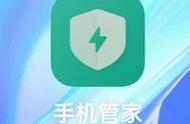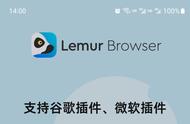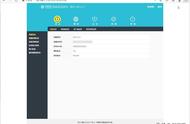怎么给PDF文件中的文字内容添加下划线呢?大家在浏览或者是阅读PDF文件的时候,在看到一些语句写的还不错,又或者是编辑错误的地方,我们可以给这部分的内容添加下划线来加以区分,避免下次打开的时候再找这部分内容找不到的的情况。很多小伙伴不知道怎么给PDF文件中的内容添加下划线,其实很简单,今天教给大家的方法在手机上就能够完成,有这方面需要的小伙伴一起来学习吧。

方法步骤:迅捷PDF编辑器APP
我们在手机上将PDF文件的内容给添加下划线,普通的打开方式显示是很难做到的,但如果我们借助一个专业的PDF文件编辑工具【迅捷PDF编辑器】APP,那么面对这个问题就会迎刃而解,使用它给文件添加下划线非常简单,可以编辑文件内容、转换文件格式,下面一起来看看是怎么做的吧。
① 首先,我们打开软件,在页面中点击【PDF编辑】,点击进入后可以在手机里保存的文件中选择需要添加下划线的PDF文件,直接点击文件就可以进入编辑页面。

② 进入页面后,如果没有弹出来编辑选项可以点击上方的按键,就会在页面上方或者是左边显示功能选项,点击长按【A】,就会看到有很多的下划线选项。

③ 我们点击一个下划线选项后,再点击文件中的文字部分,就会发现下划线已经添加上了,我们还可以选择下划线的颜色和其他的样式,这个根据自己自己的实际需求选择,非常方便多样。

④ 最后,我们将文件的下划线添加完成后,在页面下方还可以给文件添加水印、文件加密、签名、压缩等功能,设置好后点击【分享】,就可以把文件给分享出去使用啦。

好了,PDF文件中的内容如何添加下划线的方法分享给大家啦,是不是非常简单方便呢?有需要的小伙伴就去尝试一下吧,希望本次的分享内容能够帮助到大家,我们下期内容再见啦。
,